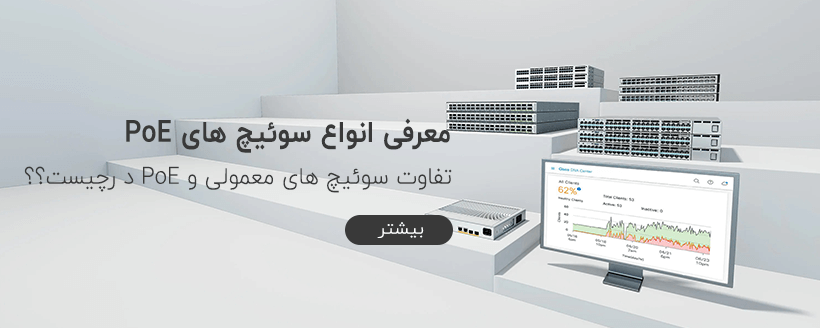با اشتراک در خبرنامه همیشه از آخرین تخفیفات و رویدادهای مهم ما مطلع خواهید شد

نوع کانکتور: RJ-45, USB 2.0
سازگار با دستگاه های : لپ تاپ، سرور، روتر
رنگ : طوسی
طول کابل: 1.0 متر
پشتیبانی از : Android, Win 7, Win 8, XP, 2000, Linux, Mac OS
وضعیت کارکرد : نو
کابل کنسول سیسکو CAB-CONSOLE-USB-RJ45
کابل کنسول Cisco Console Cable USB to RJ45 (که با نام رسمی CAB-CONSOLE-USB-RJ45 شناخته میشود) یکی از پرکاربردترین کابلهای مدیریتی برای اتصال کامپیوتر یا لپتاپهای جدید به پورت کنسول دستگاههای سیسکو است.
در واقع این کابل جایگزین نسل قدیمیتر کابلهای کنسول RS-232 (DB9) شده است.

تعریف ساده کابل کنسول سیسکو Cisco Console Cable USB to RJ45
کابل کنسول USB to RJ45 Console برای این طراحی شده است که بتوانید:
➡️ از طریق پورت USB لپتاپ یا PC
به
➡️ پورت کنسول (Console Port) دستگاه سیسکو (RJ45)
وصل شوید و از طریق نرمافزارهای ترمینال (مثل PuTTY یا Tera Term) به تنظیمات دستگاه دسترسی پیدا کنید.
مشخصات فنی کابل کنسول سیسکو CAB-CONSOLE-USB-RJ45
ویژگی | توضیح |
|---|---|
نام محصول | Cisco CAB-CONSOLE-USB-RJ45 |
نوع اتصال | USB Type-A ↔ RJ-45 (نری) |
طول معمول کابل | 1.8 متر (۶ فوت) |
رنگ کابل | آبی روشن (Light Blue – مشابه کابلهای کنسول سنتی Cisco) |
تراشه داخلی | دارای مبدل USB-to-Serial (چیپ FTDI یا Prolific) |
پشتیبانی از سیستمعاملها | Windows 10/11, macOS, Linux (با درایور مناسب) |
استاندارد ارتباطی | RS-232 over USB (شبیه به کابل سریال کلاسیک، اما از طریق USB) |
کاربرد اصلی | اتصال مستقیم لپتاپهای بدون پورت سریال به کنسول Cisco Router/Switch |
نحوه استفاده از کابل کنسول سیسکو Cisco Console Cable USB to RJ45
نحوه استفاده از کابل کنسول Cisco USB to RJ45 Console Cable بسیار ساده است، ولی چون این کابل ترکیبی از USB (دیجیتال) و پورت کنسول (سریال – RS-232) است، باید مرحلهبهمرحله انجام شود تا ارتباط با دستگاه برقرار شود.
۱. آشنایی با کابل کنسول
این کابل کنسول دارای دو سر است:
سر کابل | کاربرد |
|---|---|
🔌 USB Type-A (یا Type-C در بعضی مدلها) | اتصال به لپتاپ یا کامپیوتر |
🔹 RJ-45 (نری) | اتصال به پورت Console دستگاه Cisco (روتر، سوئیچ، فایروال و...) |
داخل کابل کنسول یک تراشه مبدل (معمولاً FTDI) قرار دارد که سیگنال USB را به ارتباط سریال RS-232 تبدیل میکند.
۲. نصب درایور
قبل از استفاده، سیستمعامل باید کابل کنسول را به عنوان پورت COM مجازی (Virtual COM Port) بشناسد.
🔹 در ویندوز:
کابل را به پورت USB وصل کنید.
چند ثانیه صبر کنید تا ویندوز به صورت خودکار درایور را نصب کند.
اگر نصب نشد، درایور را بهصورت دستی نصب کنید:
وارد سایت رسمی FTDI شوید:
🔗 https://ftdichip.com/drivers/نسخه مناسب سیستمعامل خود (Windows 10/11) را دانلود و نصب کنید.
پس از نصب، به مسیر زیر بروید:
باید پورت جدیدی مثل USB Serial Port (COM3) را ببینید.
۳. اتصال فیزیکی
سر RJ-45 کابل را به پورت Console دستگاه سیسکو وصل کنید.
🔸 این پورت معمولاً در کنار پورتهای شبکه قرار دارد و با عنوان “CONSOLE” مشخص شده است.
سر USB کابل را به لپتاپ یا PC متصل کنید.
(اگر لپتاپ شما پورت USB-C دارد، از کابل مدل USB-C به RJ-45 استفاده کنید یا با آداپتور USB-C ↔ USB-A وصل کنید.)
۴. باز کردن نرمافزار ترمینال
برای برقراری ارتباط متنی با دستگاه، از نرمافزارهای ترمینال (Terminal Emulator) استفاده میشود.
محبوبترین گزینهها:
PuTTY (رایگان)
Tera Term
SecureCRT
HyperTerminal (در ویندوزهای قدیمی)
۵. تنظیمات نرمافزار ترمینال
در نرمافزار PuTTY (یا هر برنامه مشابه):
نوع اتصال را روی Serial بگذارید.
در قسمت Serial line، پورت COM مربوط به کابل (مثلاً COM3) را انتخاب کنید.
تنظیمات ارتباط را طبق استاندارد Cisco وارد کنید:
گزینه | مقدار |
|---|---|
Speed (baud rate) | 9600 |
Data bits | 8 |
Stop bits | 1 |
Parity | None |
Flow control | None |
سپس روی Open کلیک کنید.
۶. شروع ارتباط
اگر همه چیز درست باشد، صفحهای سیاه با پیام زیر ظاهر میشود (در زمان روشن شدن دستگاه):
یا
اکنون شما در محیط CLI (Command Line Interface) سیسکو هستید و میتوانید دستورات مدیریتی وارد کنید، مثلاً:
۷. نکات مهم و خطاهای رایج
مشکل | علت احتمالی | راهحل |
|---|---|---|
دستگاه پاسخی نمیدهد | پورت COM اشتباه انتخاب شده | در Device Manager شماره COM را بررسی کنید |
کاراکترهای نامفهوم در صفحه | سرعت (Baud Rate) اشتباه است | روی 9600 تنظیم کنید |
کابل شناسایی نمیشود | درایور نصب نشده یا غیراصل است | درایور FTDI را نصب یا کابل را تعویض کنید |
ارتباط قطع میشود | اتصال فیزیکی شل است | کابل را دوباره محکم متصل کنید |
نکته حرفهای:
اگر با چند دستگاه کار میکنید (مثل چند روتر یا سوئیچ در رک)، میتوانید از USB Console Hub استفاده کنید تا چند پورت کنسول را همزمان روی لپتاپ داشته باشید.
خلاصه مطالب
مرحله | توضیح |
|---|---|
1️⃣ نصب درایور FTDI | برای شناسایی کابل |
2️⃣ اتصال USB ↔ RJ45 | لپتاپ به پورت Console |
3️⃣ اجرای نرمافزار PuTTY | انتخاب پورت COM |
4️⃣ تنظیم سرعت 9600 | برای ارتباط صحیح |
5️⃣ وارد شدن به CLI سیسکو | انجام تنظیمات مدیریتی |
مزایا نسبت به کابل قدیمی (RJ45 ↔ DB9)
ویژگی | USB to RJ45 | RJ45 to DB9 |
|---|---|---|
پورت مورد نیاز | فقط USB | نیاز به پورت سریال COM |
سازگاری با لپتاپهای جدید | ✅ عالی | ❌ اغلب ناممکن |
نیاز به مبدل اضافه | ❌ ندارد | ✅ نیاز به USB-to-Serial |
نصب آسان | ✅ Plug & Play | ⚠️ پیچیدهتر |
سرعت و پایداری ارتباط | بالا (FTDI chipset) | متوسط |
نکات کاربردی کابل کنسول سیسکو Cisco Console Cable USB to RJ45
- اگر کابل شما اصلی (Original Cisco) باشد، معمولاً تراشه FTDI در آن استفاده شده و درایورهایش پایدار هستند.
- برخی کابلهای مشابه و ارزان (OEM) از تراشههای Prolific استفاده میکنند که ممکن است با نسخههای جدید ویندوز ناسازگار باشند.
- از آن برای اتصال به تجهیزات زیر میتوانید استفاده کنید:
Cisco Routers (مانند 2900, 3900, ISR, ASR)
Cisco Switches (Catalyst 2960, 3560, 9200, 9300, 9500 و ...)
Cisco Firewalls (مانند ASA Series)
نتیجهگیری
🔹 کابل Cisco USB to RJ45 Console Cable ابزاری ضروری برای مهندسان شبکه است.
🔹 به شما اجازه میدهد بدون نیاز به آداپتور اضافی، مستقیماً از طریق پورت USB لپتاپ به پورت کنسول سیسکو متصل شوید.
🔹 سریع، قابلاعتماد و بسیار راحت برای تنظیمات CLI، عیبیابی و راهاندازی اولیه تجهیزات شبکه.
همان طور که می دانید سیسکو شامل طیف گسترده ای از تجهیزات شبکه، سخت افزارها و سیستم عامل های پشتیبانی کننده می باشد که این تنوع با توجه به نیاز کاربران است و دارای قیمت های متفاوتی نیز هستند. عواملی که در قیمت و خرید این محصولات بسیار مهم و تاثیر گذارند اعم از قدرت دستگاه، تعداد پورت، نوع پورت، قابلیت هایی چون POE، میزان رم و .. در دستگاه های سخت افزاری می باشند. شما جهت انتخاب درست و متناسب با نیاز خود می توانید از کارشناسان فروشگاه اینترنتی نایب نت مشاوره بگیرید و تجربه خرید عالی را رقم بزنید.
 کابل کنسول سیسکو CAB-CONSOLE-USB-RJ45
کابل کنسول سیسکو CAB-CONSOLE-USB-RJ45